no Windows 8 e 10, a Microsoft finalmente oferece uma maneira integrada de montar arquivos de imagem de disco ISO. Se você estiver usando o Windows 7, precisará de uma ferramenta de terceiros para montar um arquivo de imagem de disco ISO. Se, por qualquer motivo, a opção de edição estiver ausente no Windows 8.1 ou Windows 10, você poderá ativar o mesmo.
Temas Abordados
Montar uma Imagem ISO no Windows 8, 8.1 ou 10
No Windows 8, 8.1 e 10, O Windows tem a capacidade integrada de montar imagens de disco ISO e arquivos de imagem HDD virtual VHD.Clique duas vezes em um arquivo ISO para montá-lo ou clique com o botão direito em um arquivo ISO e selecione a opção de montagem.
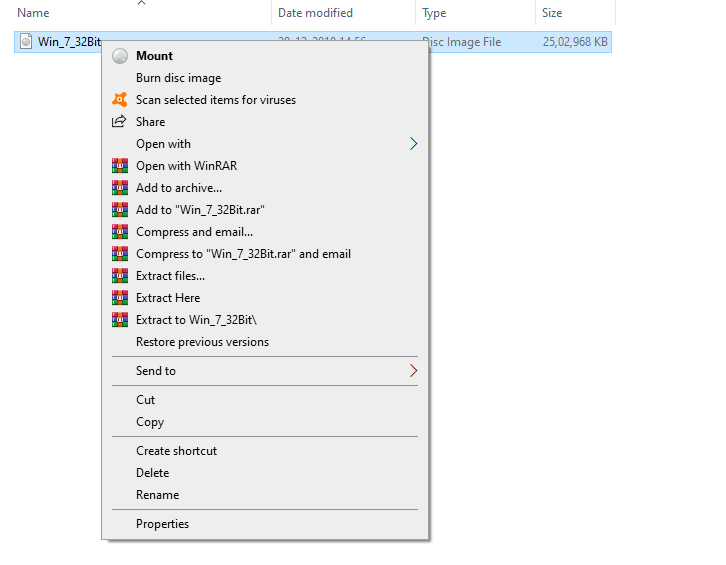
depois de montar o arquivo de imagem ISO, você notará um CD-ROM extra no seu computador, onde poderá acessar o conteúdo do seu arquivo ISO.
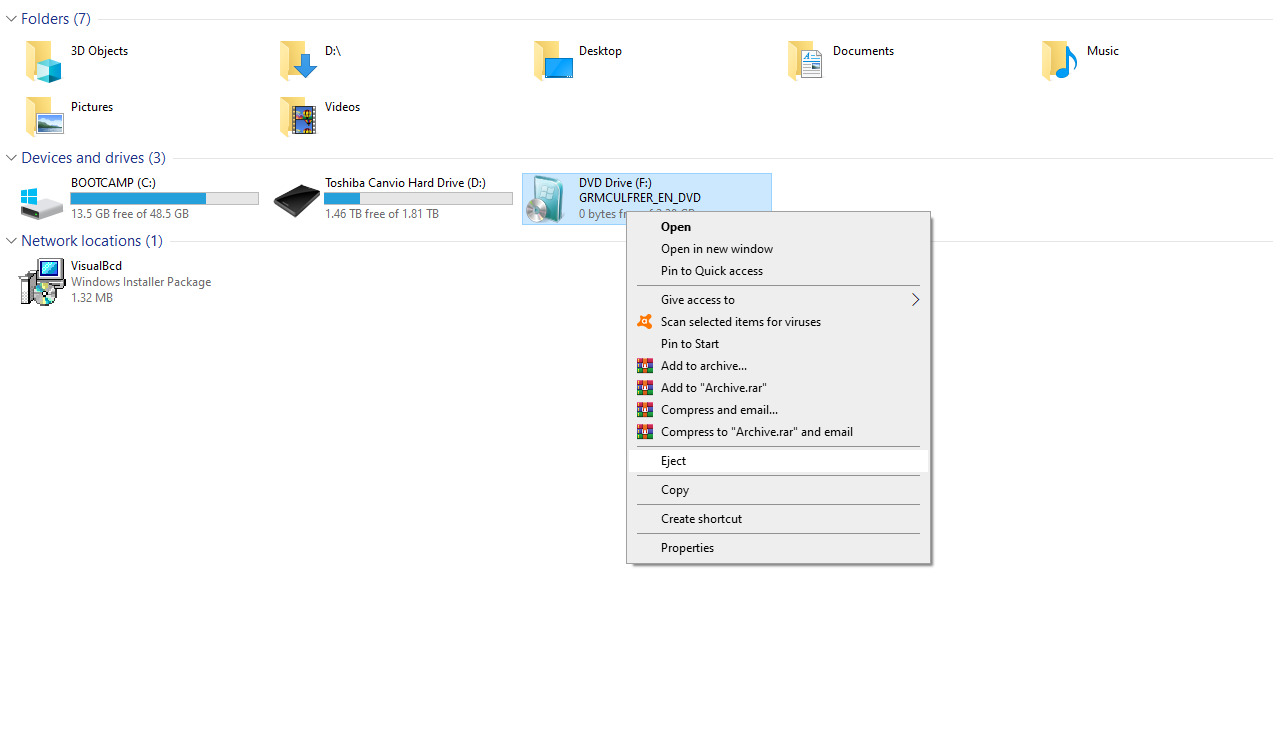
para desmontar o CD-ROM Virtual, clique com o botão direito do mouse no CD-ROM Virtual e selecione a opção Ejetar.
montando uma imagem ISO no Windows XP, Vista ou Win 7
em versões anteriores do Windows, você precisará de um aplicativo de terceiros para montar arquivos de imagem ISO. Nós amamos WinCDEmu, um software de montagem de disco fácil e de código aberto. Ele suporta arquivos ISO, bem como outros formatos de imagem de disco.
WinCDEmu é ainda útil no Windows 8 e 10 Se você quiser montar BIN / CUE, NRG, MDS / MDF, CCD, e arquivos de imagem IMG que o Windows ainda não fornece suporte embutido para.
depois de instalar o WinCDEmu, clique com o botão direito em um arquivo de imagem de disco e clique em “Selecionar letra da unidade & montar” no menu de atalho.
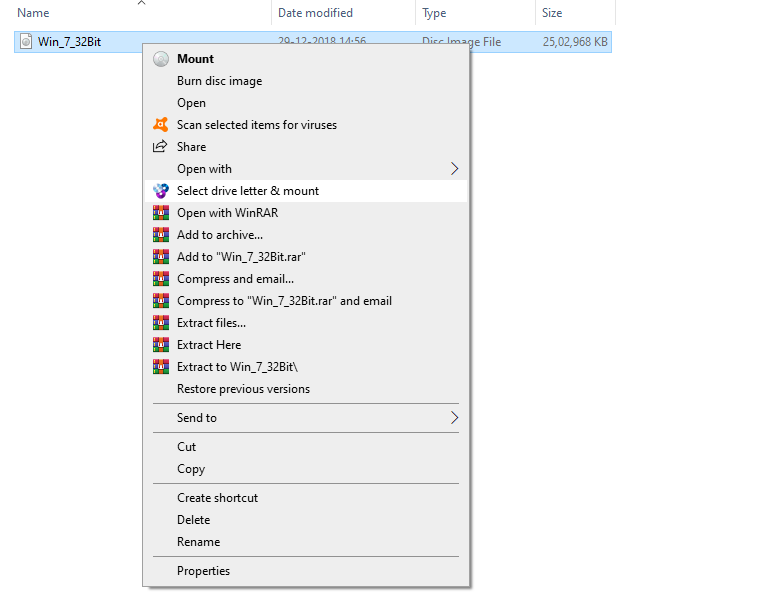
para desmontar um CD-ROM virtual, clique com o botão direito do mouse no CD-ROM virtual montado e, no menu de contexto do botão direito, selecione a opção Ejetar.
o Virtual CloneDrive é outra ferramenta útil para montar arquivos ISO, IMG, BIN e UDF em uma unidade virtual e pode ser usado como uma unidade física. É um utilitário freeware que permite montar ISO, IMG, BIN, UDF, DVD e outros arquivos de imagem de formato no Windows PC. Você pode montar arquivos de imagem na unidade virtual a partir do seu disco rígido ou uma unidade de rede apenas clique duas vezes e comece a usá-lo como um CD, DVD ou Blu-ray normal.
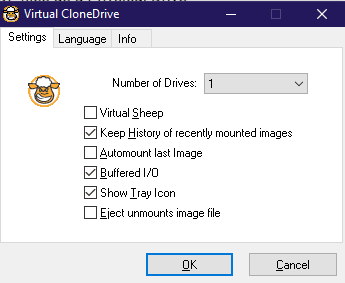
A beleza do CloneDrive Virtual é que ele pode montar até 15 unidades virtuais ao mesmo tempo. As unidades virtuais montadas se comportam como uma ROM física de CD/DVD e podem ser ejetadas clicando com o botão direito do mouse e selecionando a opção desmontar.
da mesma forma, clique com o botão direito em um arquivo de imagem e selecione a opção de montagem para ver o conteúdo do arquivo de imagem em um CD-ROM virtual.
o CloneDrive Virtual é compatível com arquitetura de 32 bits e 64 bits, incluindo Windows XP, Vista, Win7, Win8 e Win10.